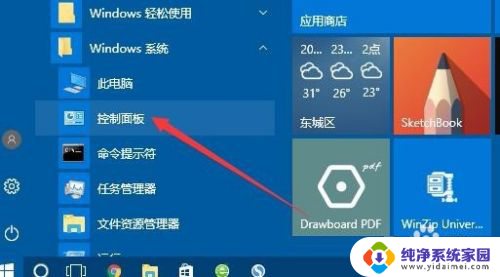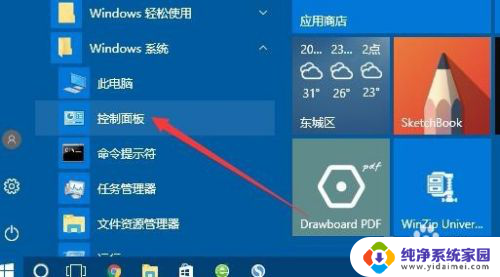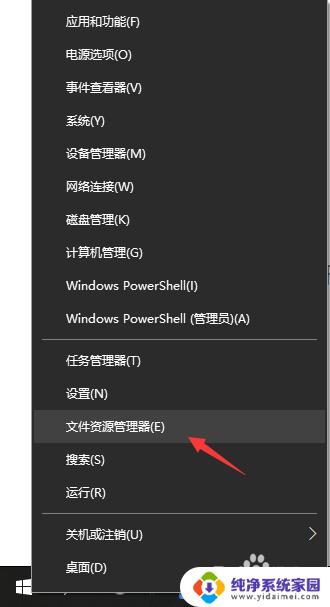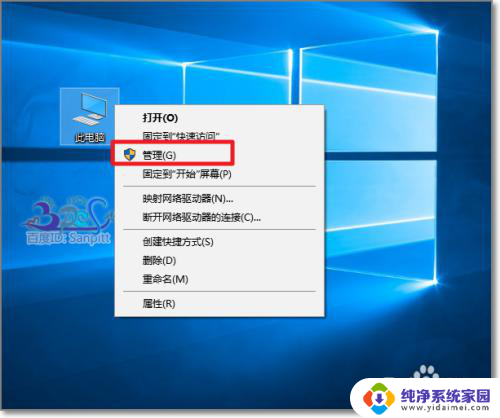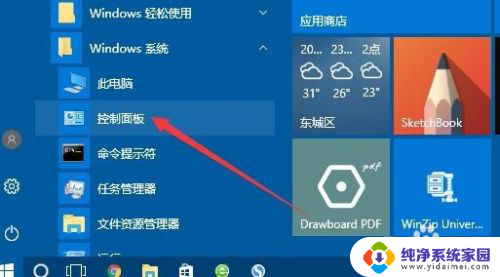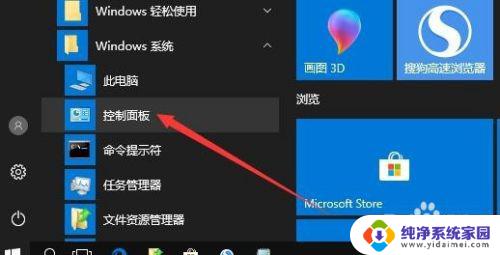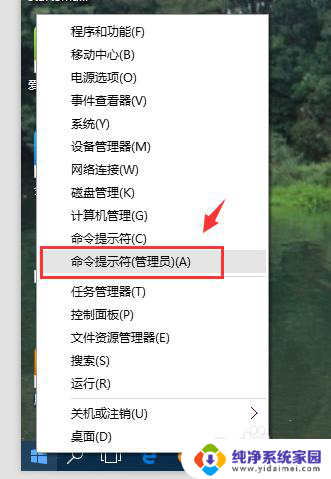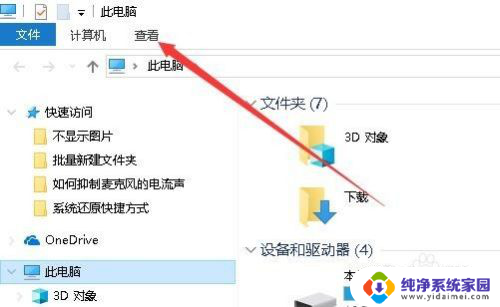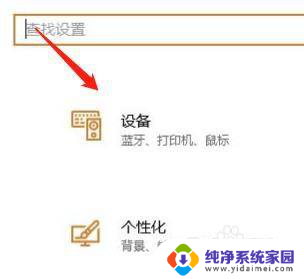电源选项怎么打开 Win10电源选项在哪里设置
更新时间:2024-02-17 14:35:56作者:jiang
在日常使用电脑的过程中,我们常常需要对电源选项进行设置,以便更好地管理电脑的电源消耗和性能表现,而在Windows 10操作系统中,如何打开电源选项,又该如何设置呢?在本文中我们将详细介绍Win10的电源选项设置,帮助您轻松掌握这一操作技巧。无论是想要延长电池续航时间,还是提升电脑性能,通过合理的电源设置,您都能够实现个性化的需求,让电脑更加智能、高效地为您服务。让我们一起来了解吧!
具体方法:
1.在Windows10系统桌面,依次点击“开始/Windows系统/控制面板”菜单项。
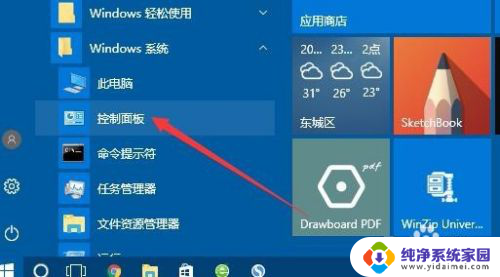
2.在打开的控制面板窗口中,点击右上角的“查看方式”下拉菜单。在弹出菜单中选择“大图标”菜单项。
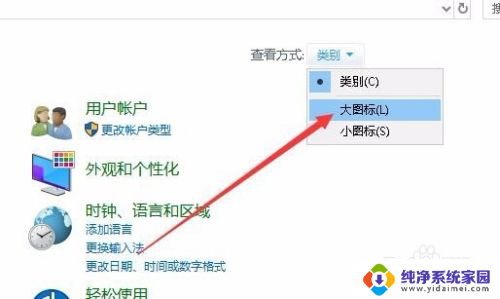
3.这时就可以打开Windows10控制面板窗口,点击窗口中的“电源选项”图标。
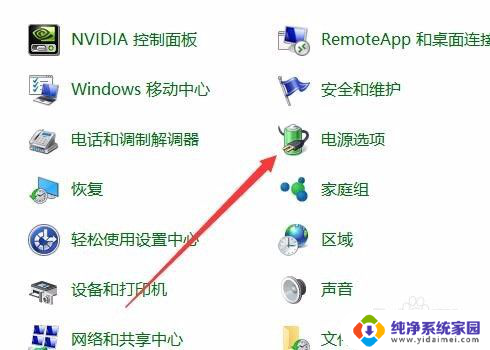
4.这时就可以打开Windows10系统的电源选项窗口了。
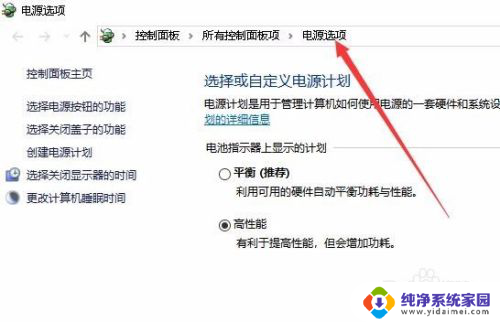
以上就是如何打开电源选项的全部内容,如果您遇到这种情况,可以按照以上方法解决,希望对大家有所帮助。